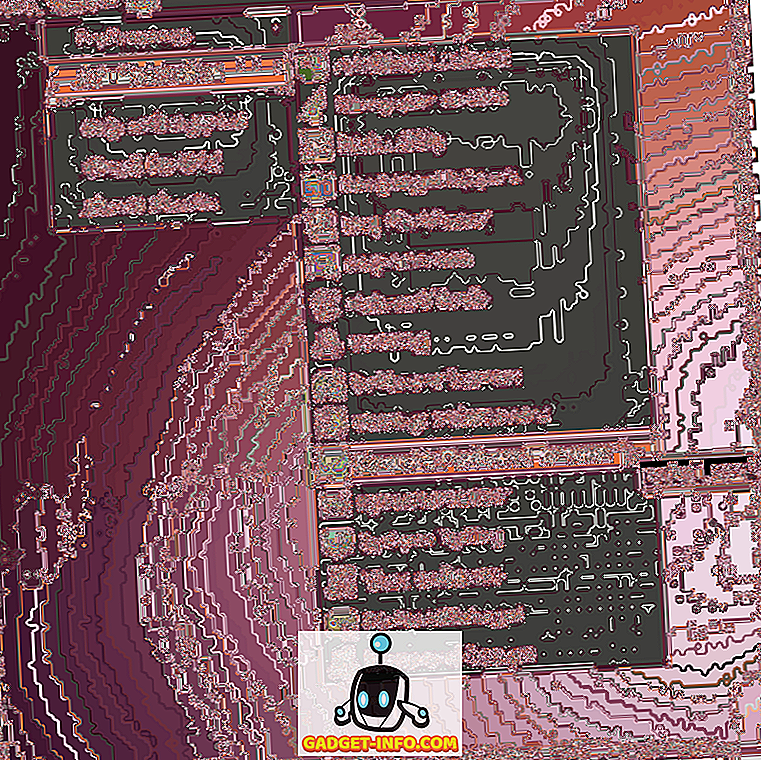Hvis du er i IT, har du sandsynligvis en multi-monitor opsætning på dit kontor eller hjemme, ikke? Jeg bruger i øjeblikket to skærme både på mit kontor og hjemme. Når du først begynder at bruge en computer med mere end en skærm, er det næsten umuligt at gå tilbage til bare en!
Dual skærme er gode, fordi du samtidig arbejder med flere programmer på fuld skærm. Selvom mange mennesker kun udfører en opgave ad gangen på deres computere, har det normalt mindst 10 til 15 forskellige vinduer, der er åbne hver gang.
Du kan bruge funktioner i nyere versioner af Windows til at opdele din skærm i dele, men det er ikke så elegant at have flere skærme. Dual skærme gør os mere effektive. Men hvis du bruger to skærme med bare standard Windows grafik muligheder, mangler du virkelig meget. Der er flere ting, jeg hader om en standard dual monitor setup:
1. For at flytte en applikation fra en skærm til den anden eller tredje skal du først minimere applikationen og derefter trække den over til den anden skærm! Royal smerte.
2. Selv om nogle programmer er på din primære skærm og nogle på din sekundære skærm, vises alle applikationerne op i proceslinjen. Dette gør det meget svært at finde ud af hvilket program der er på hvilken skærm. Det er meget nemmere at have en separat proceslinje for hver skærm med kun de programmer, der vises på den pågældende skærm. (Dette er ikke længere sandt i Windows 8 og Windows 10)
3. Der er ingen måde at strække en applikation helt over begge skærme. Dette er virkelig fantastisk, hvis du har et langt Excel-regneark, der kræver meget scrolling. Hvis du kan strække appen på tværs af to eller tre skærme, kan du se to til tre gange så mange kolonner!
For at overvinde disse begrænsninger skal du bruge tredjeparts multi-monitor management software. Der er virkelig et par værd at nævne, hvoraf nogle er gratis. De kommercielle apps har flere funktioner og kan være prisen værd, alt efter dine behov.
Dual Monitor Tools

Dual Monitor Tools er et helt open source program, der opdateres meget ofte. Det har masser af funktioner og muligheder, der giver dig mulighed for at kontrollere stort set alle aspekter af en dual monitor setup. Jeg anbefaler at prøve dette program først, da det er gratis og har så mange funktioner.
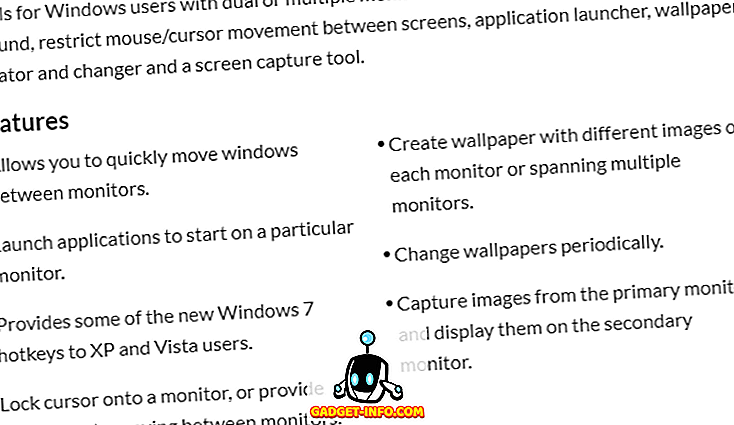
DisplayFusion
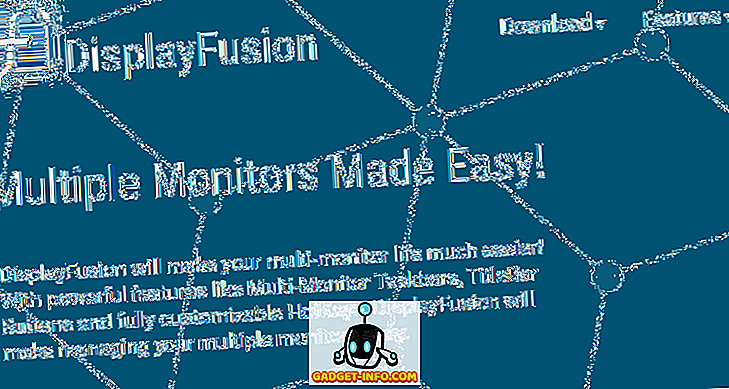
Til min egen dual monitor-opsætning endte jeg med at købe DisplayFusion, fordi den også har masser af funktioner, men er mere professionel end Dual Monitor Tools. De har en gratis version, men jeg besluttede at bruge $ 29 for Standard Pro-versionen.
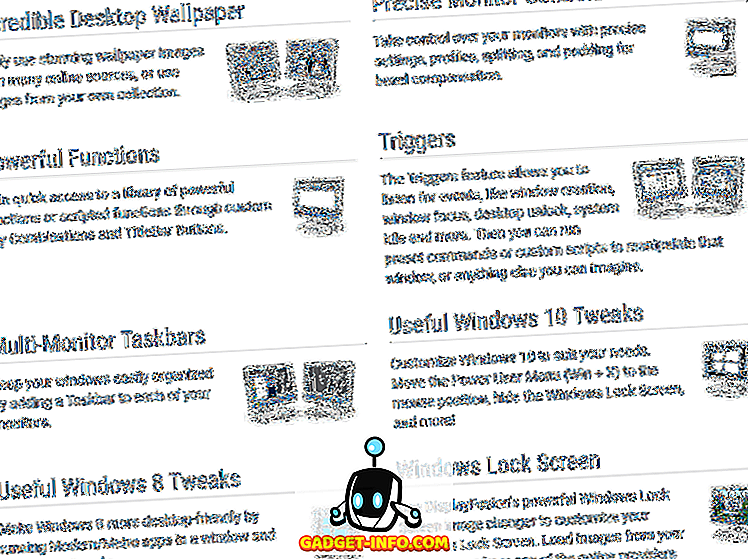
Ud af alle betalte muligheder er dette det bedste valg. Det har endda et par funktioner, der er specifikke for Windows 10, hvilket stort set ingen anden software har. Jeg kan også lide triggersfunktionen, som er unik for DisplayFusion. Det lader dig køre visse kommandoer eller scripts, når der opstår begivenheder på din pc.
Faktiske flere skærme
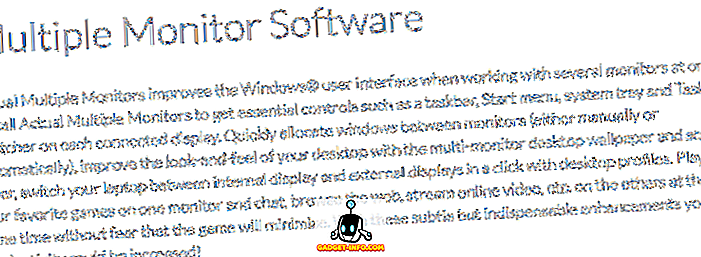
Faktiske flere skærme er et program fra DisplayLink. Prisen for softwaren er $ 25, men det har en gratis prøveperiode. Dette program har også de fleste af de standardfunktioner, du kan forvente som brugerdefinerede taskbars, yderligere titelbjælke knapper, brugerdefinerede genvejstaster, vinduet snapper, desktop divider, desktop spejling mv.
UltraMon

UltraMon er også et godt værktøj til multi-monitor systemer, men det er ikke så træk som de andre, jeg nævnte ovenfor. Det koster også $ 40. Men hvad du får er dette:
- Evne til hurtigt at flytte vinduer eller maksimere vinduer på tværs af skrivebordet
- Styr placeringen af applikationer med genveje
- Evne til at have forskellige baggrunde og forskellige skærmsparere på hver skærm
- Evne til at spejle det primære display til en sekundær skærm til præsentationer
- Evne til at segmentere programmer på de relevante taskbars
Generelt er UltraMon et anstændigt program til styring af flere skærme.
Multimon
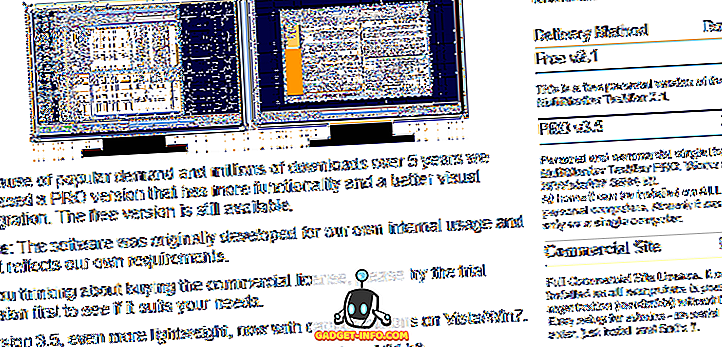
MultiMon er et ældre program, der stadig fungerer på de fleste versioner af Windows. Programmet kommer i to varianter: gratis og PRO. Den gratis version tilføjer i grunden en anden proceslinje til din anden skærm. Det handler om det for den gratis version, der er virkelig ingen andre nyttige funktioner.
Men hvis du ikke vil bruge nogen penge og få to taskbars, der kun viser applikationerne fra denne skærm, fungerer det godt (selvom Windows gør det automatisk nu). PRO-versionen indeholder nogle flere funktioner som evnen til at strække et program på tværs af flere desktops, bedre håndtering af vinduer mellem skærme med forskellige opløsninger, temastøtte til anden / tredje proceslinje osv.
PRO-versionen koster $ 35, hvilket er rigtig højt i min opfattelse! Det har heller ikke været opdateret siden 2013, hvilket gør det meget svært at anbefale.
Det er de bedste muligheder derude for øjeblikket til styring af to skærme. Der er virkelig ikke så meget andet derude i denne kategori. Hvis du bruger et andet program, så lad os vide i kommentarerne. God fornøjelse!